Exportar contactos desde un iPhone a un nuevo iPhone fácilmente
¿Cómo importar contactos desde iPhone? ¿Cómo transferir contactos de iPhone a iPhone fácilmente? Cuando compras un nuevo iPhone, es posible que necesites transferir contactos de tu antiguo iPhone a tu nuevo iPhone. Sin embargo, no es fácil saber cómo hacerlo si no estás muy familiarizado con el uso de tu dispositivo. Además, es posible que tengas una gran cantidad de contactos y te resulte una pérdida de tiempo agregar contactos de tu nuevo iPhone uno por uno. ¿No quieres encontrar la forma más rápida de exportar contactos de iPhone a uno nuevo? Sigue leyendo y encontrarás 4 formas excelentes de transferir contactos rápidamente.
CONTENIDO DE LA PAGINA:
Parte 1: La forma más rápida de transferir contactos a un nuevo iPhone
La forma más conveniente de transferir contactos a un nuevo iPhone es Apeaksoft iPhone TransferPuede exportar con un solo clic todos los contactos de un iPhone a un nuevo iPhone o transferir selectivamente los contactos que desee a un nuevo iPhone. Solo necesita conectar sus dos iPhone a una computadora y luego puede transferir contactos fácilmente. Si no puede transferir el número de teléfono al iPhone 15/16, puede usar este programa para sincronizar contactos rápidamente.
El mejor método para transferir contactos de iPhone
- Conecte su iPhone a la PC para transferir contactos fácilmente.
- Transfiera con un solo clic todos los contactos al nuevo iPhone rápidamente.
- Seleccione fácilmente los contactos que desee transferir a un nuevo iPhone.
- Admite todos los modelos de iPhone para transferir contactos de iPhone.
Descarga segura
Descarga segura

Paso 1. Instalar y lanzar Apeaksoft iPhone Transfer En tu computadora, conecta tus dos iPhones a tu computadora. Luego, este programa reconocerá tus dispositivos iOS.
Paso 2. Con este programa, puede transferir contactos a un nuevo iPhone con un solo clic. Haga clic en el botón Dispositivo a Dispositivo botón en la parte inferior.
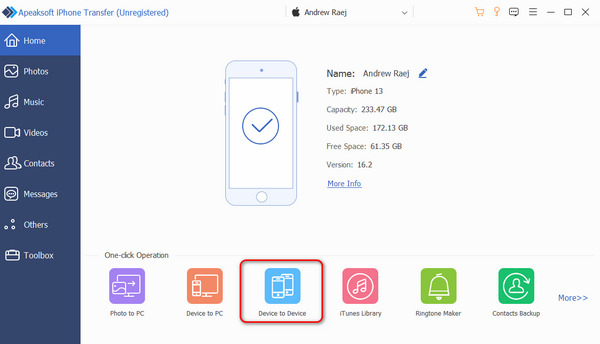
Paso 3. Elegir Contactos en la nueva ventana y haga clic en Empieza Botón para transferir contactos a un nuevo iPhone rápidamente.
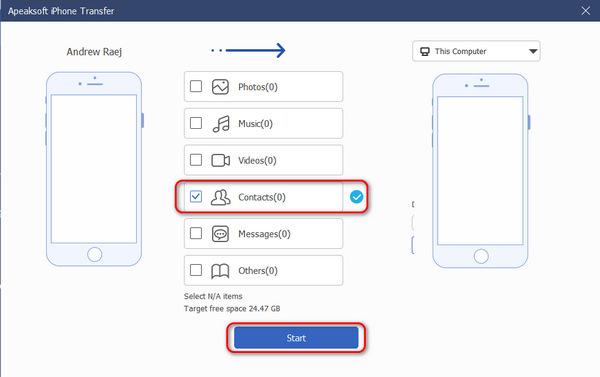
Cómo transferir algunos contactos específicos de iPhone a iPhone
También puedes transferir tus contactos deseados a tu nuevo iPhone en este programa.
Paso 1. Haz clic en el botón Contactos en la barra de menú de la izquierda. Luego, este programa detectará los contactos de tu iPhone.
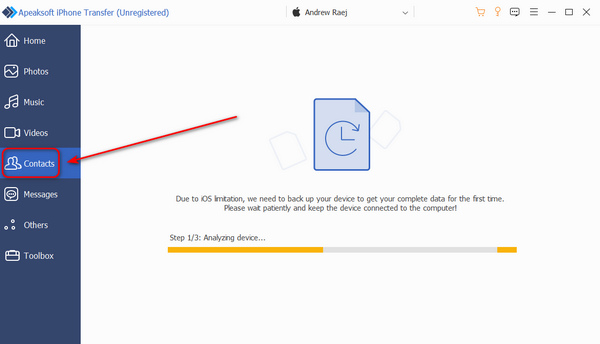
Paso 2. Ahora, elija los contactos deseados y haga clic en el Exportar al dispositivo Botón para transferir contactos a un nuevo iPhone rápidamente.
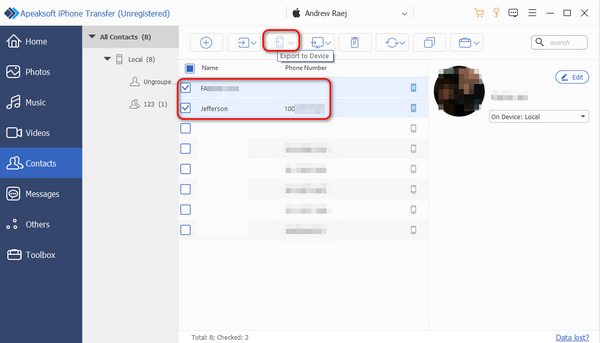
Parte 2: Cómo transferir contactos de iPhone a iPhone con iCloud y iTunes
Existen dos servicios oficiales de gestión de archivos de Apple, iCloud y iTunes, que pueden ayudarte a transferir contactos a un nuevo iPhone. Sin embargo, no puedes sincronizar contactos de forma selectiva. Además, el proceso de exportación de contactos de un iPhone a otro es bastante complicado.
Cómo transferir contactos de iPhone a iPhone con iCloud
Paso 1. Abierto Configuración en el iPhone que enviará contactos. Toca en tu Perfil y luego en el iCloud .
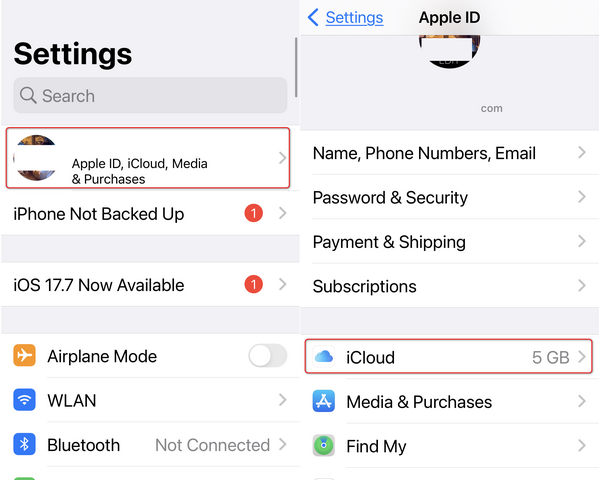
Paso 2. Toque en el icloud de copia de seguridad botón. Entonces escoge Copia de seguridad de este iPhoneSe realizará una copia de seguridad de su dispositivo en iCloud.
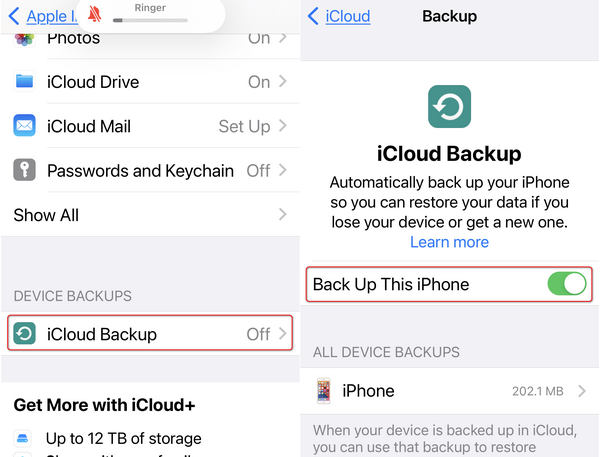
Paso 3. Ahora, debes ir a tu nuevo iPhone. Asegúrate de que el iPhone tenga el mismo ID de Apple que el iPhone anterior. Si es un iPhone nuevo, puedes ir directamente al Paso 4. Si no lo es, debes restablecer tu iPhone a la configuración de fábrica. Abre Configuración, entonces General y transferir o reiniciar iPhone. Finalmente, toque Borrar contenidos y ajustes. Va a Limpia todos los datos de tu iPhone.
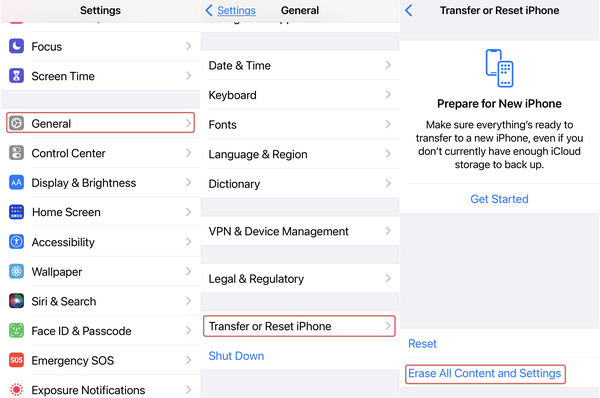
Paso 4. Debes configurar tu nuevo iPhone. Cuando se trata de Datos de aplicación, debes elegir Restaurar desde iCloud Backup e ingrese su ID de Apple y contraseña para transferir contactos al nuevo iPhone a través de iCloud.

Cómo transferir contactos de iPhone a iPhone con copia de seguridad de iTunes
Paso 1. Toma el iPhone desde el que deseas transferir contactos y conéctalo a tu computadora. Abre iTunes. Verás un Device Botón en la parte superior izquierda. Haz clic en él.
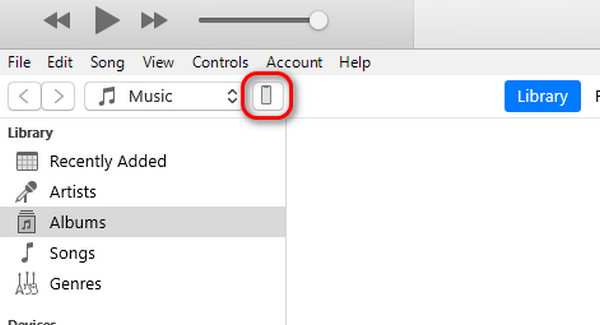
Paso 2. En la nueva ventana, vaya al Copias de seguridad sección y seleccione Este computador. Luego, haz clic en Copia ahora Botón para hacer una copia de seguridad de tu iPhone.
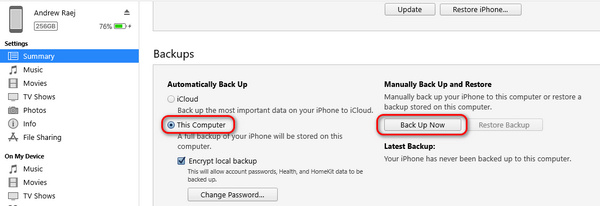
Paso 3. Vaya a su nuevo iPhone. Si ya está configurado, debe restablecer de fábrica el iPhoneLuego, puedes configurarlo nuevamente. Cuando esté en el Datos de aplicación ventana, elija Restaurar desde copia de seguridad de iPhoneLuego, conecta el iPhone a tu computadora y haz clic restaurar copia de seguridad para transferir contactos a un nuevo iPhone desde la copia de seguridad de iTunes.
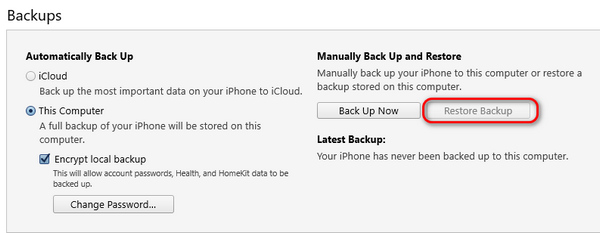
Parte 3: Exportar contactos desde un iPhone a un nuevo iPhone mediante AirDrop
Si tu otro iPhone ya está configurado, eso significa que hay un inicio de sesión con Apple ID. Luego, puedes transferir contactos al nuevo iPhone sin iCloud, pero con AirDrop.
Paso 1. En el iPhone que envía contactos, deslice hacia abajo en el lado superior derecho para abrir Centro de Control. Toque y mantenga presionado el Wi-Fi Botón para desbloquear más opciones. Elija Lanzamiento desde el aireEn la nueva interfaz, seleccione Todos.
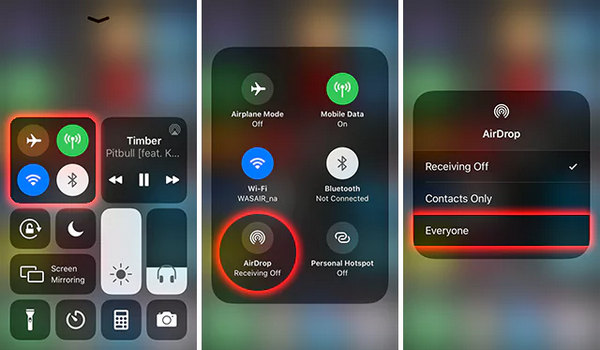
Paso 2. Ve a Contactos y elige el contacto que deseas transferir. Pulsa el Compartir contacto botón y luego toque Lanzamiento desde el aireDebes elegir tu nuevo iPhone para sincronizar los contactos con él.
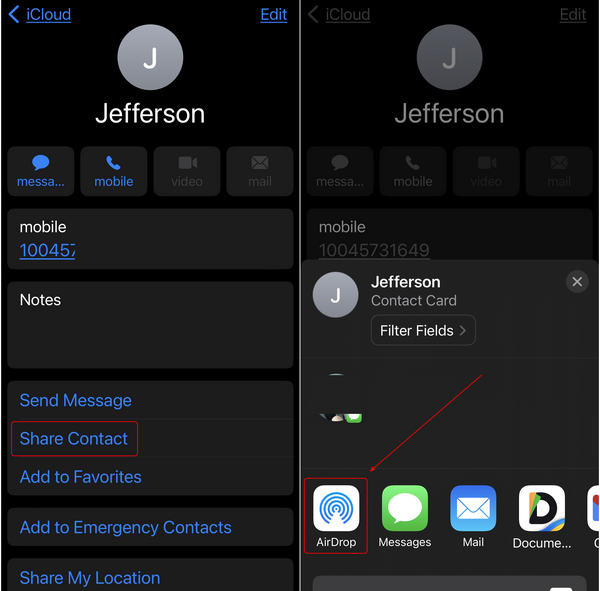
Conclusión
has aprendido cómo transferir contactos de iPhone a iPhone De 4 formas. iCloud e iTunes pueden ayudarte a transferir contactos a un nuevo iPhone con sus potentes funciones de copia de seguridad y restauración. Sin embargo, iCloud no puede garantizar suficiente almacenamiento en la nube y iTunes es complicado de usar. También puedes transferir contactos a un iPhone sin iCloud o iTunes, pero sí puedes usar AirDrop. Sin embargo, AirDrop no puede sincronizar contactos entre iPhones en lote.
La mejor manera de exportar contactos desde un iPhone y transferirlos a un nuevo iPhone es Apeaksoft iPhone TransferPuede transferir todos los contactos con un solo clic o transferir algunos contactos específicos a un nuevo iPhone fácilmente. Además, puede exportar los contactos del iPhone a archivos CSV como copias de seguridad y transferirlos a un nuevo iPhone en cualquier momento.
Artículos Relacionados
El iPhone es la opción preferida de muchos amantes de la música, ya que puede ofrecer múltiples recursos de alta calidad. Por lo tanto, es posible que te preguntes cómo transferir música del iPhone.
Es posible que necesites transferir imágenes desde tu iPhone a tu computadora por diversos motivos, como por ejemplo si no tienes suficiente memoria. Aquí te presentamos 4 métodos de transferencia.
¿Por qué no puedo compartir notas en mi iPhone? ¿Cómo envías notas desde el iPhone a la computadora? Aprenda a enviar notas de iPhone a otro dispositivo iOS, Android y computadora.
Este artículo le mostrará cómo compartir la contraseña de Wi-Fi en cualquier dispositivo con detalles. Ya sea que uses un dispositivo iOS o Android, aquí encontrarás la respuesta.

